word文档中目录的左右页边距设置的步骤
来源:网络收集 点击: 时间:2024-03-03【导读】:
word文档中目录的左右页边距设置的步骤方法/步骤1/8分步阅读 2/8
2/8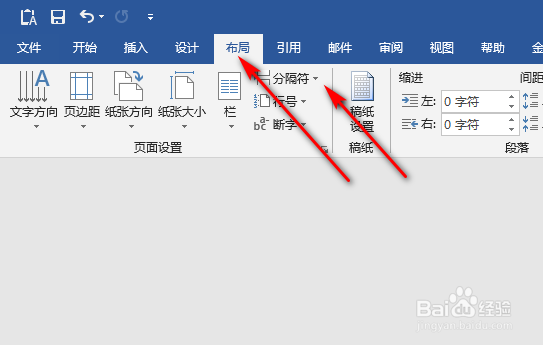 3/8
3/8 4/8
4/8 5/8
5/8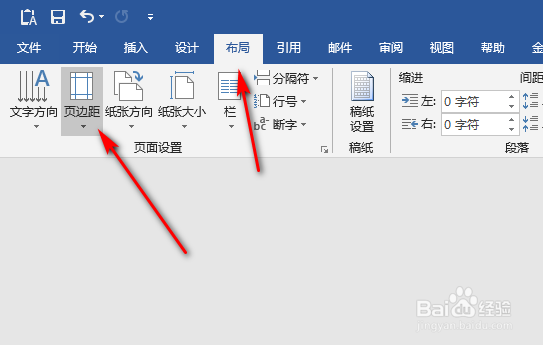 6/8
6/8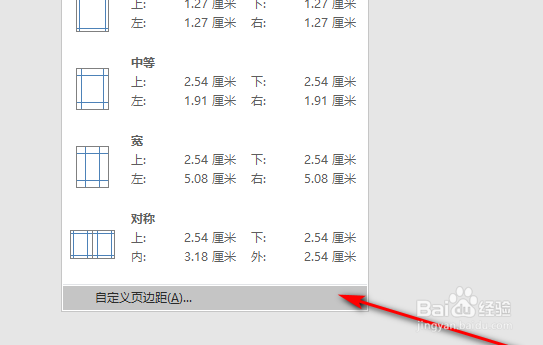 7/8
7/8 8/8
8/8
打开Word,把光标定位到目录前面的一页,点击布局。
 2/8
2/8进入布局后,点击插入分隔符。
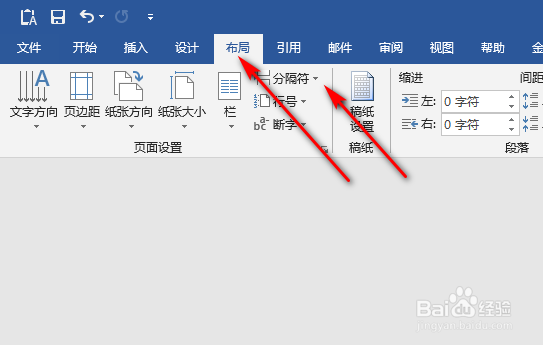 3/8
3/8点击分隔符后,点击插入连续分节符。
 4/8
4/8插入连续分节符后,双击目录页面的页眉,点击取消链接到前一节。
 5/8
5/8点击取消链接到前一节后,进入布局页面,点击页边距。
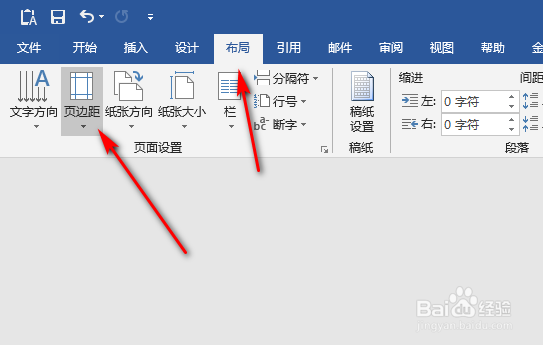 6/8
6/8点击自定义页边距。
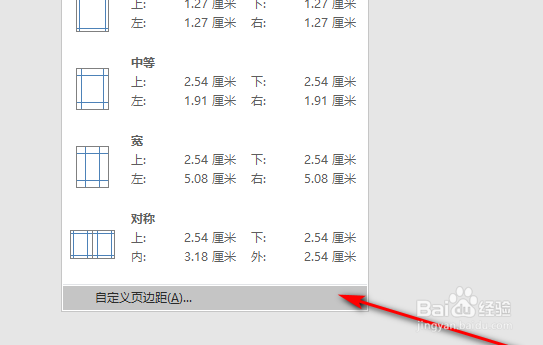 7/8
7/8点击自定义页边距后,输入页边距的距离。
 8/8
8/8点击确定后,目录的页面的页边距就可以跟其他页不一样了。

版权声明:
1、本文系转载,版权归原作者所有,旨在传递信息,不代表看本站的观点和立场。
2、本站仅提供信息发布平台,不承担相关法律责任。
3、若侵犯您的版权或隐私,请联系本站管理员删除。
4、文章链接:http://www.1haoku.cn/art_233857.html
上一篇:word怎么显示分页符
下一篇:word页眉怎么设置全部一样
 订阅
订阅